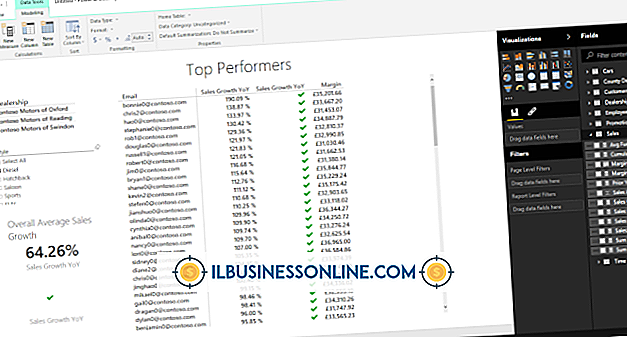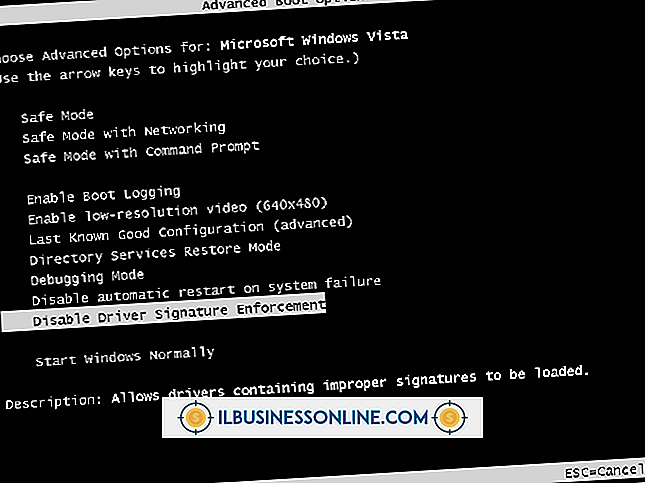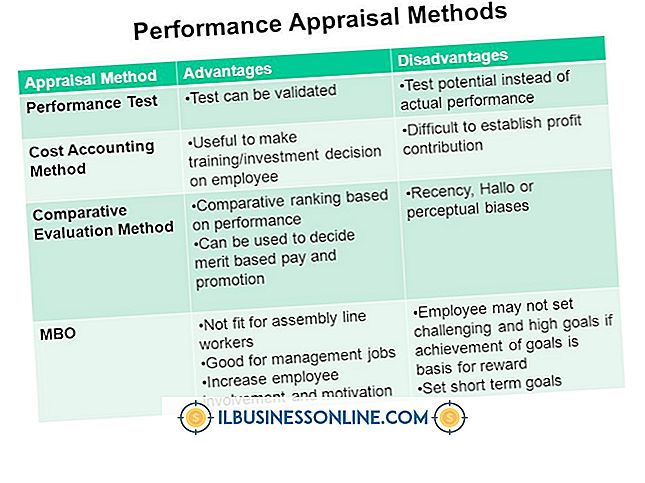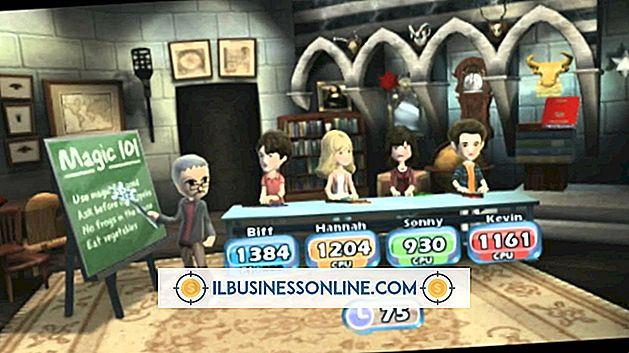So beenden Sie Safari, wenn sich das Nadelrad dreht

Wenn auf dem Computerbildschirm Ihres Computers der Spinning Beachball of Death (SBB) oder ein regenbogenfarbenes, dreidimensionales animiertes Windrad angezeigt wird, weist dies auf ein Problem auf Ihrem Bürocomputer hin. Konkret ist entweder Ihre aktuelle Anwendung oder Ihr Betriebssystem in einen Zustand übergegangen, der als "Hang" oder "Freeze" bezeichnet wird. Hänge treten auf, wenn ein Prozess länger als erwartet ausgeführt wird und enden kann, wenn der Prozess endgültig abgeschlossen ist oder Sie den Vorgang erzwingen können. Einfrieren setzt jedoch voraus, dass Sie die betroffene Anwendung selbst beenden. Wenn Sie während der Verwendung von Safari einen SBOD sehen, können Sie den Browser herunterfahren, ohne die anderen laufenden Anwendungen zu beeinträchtigen.
1
Drücken Sie "Cmd-Period", um zu versuchen, das Skript oder den Prozess anzuhalten, der Safari blockiert. Einige Softwareprobleme, einschließlich einiger überflüssiger Webseiten-Skripts, reagieren auf diese Tastenkombination. Wenn dies funktioniert, können Sie den Browser herunterfahren, indem Sie das Menü "Safari" öffnen und "Safari beenden" wählen oder "Cmd-Q" drücken, um den Tastaturbefehl auszuführen.
2
Drücken Sie "Cmd-Option-Esc", wenn Safari nicht auf Versuche reagiert, die Kontrolle über es wiederherzustellen. Diese Tastenkombination öffnet das Dialogfeld "Anwendungen beenden erzwingen".
3.
Verwenden Sie die Pfeiltasten oder Ihr Zeigegerät, um Safari in der Liste der laufenden Anwendungen zu markieren. Die Vordergrundanwendung sollte standardmäßig hervorgehoben angezeigt werden, wenn Sie das Dialogfeld "Beenden von Anwendungen erzwingen" öffnen. Drücken Sie "Return" oder "Enter" oder klicken Sie auf die Schaltfläche "Force Quit", um Safari zu beenden.
Tipps
- Wenn Sie die Activity Monitor-Anwendung von Mac OS X öffnen, können Sie den Umfang Ihrer CPU-Verarbeitungsleistung und Ihres Systemspeichers untersuchen, die Safari oder ein anderer derzeit ausgeführter Anwendungsprozess verwendet. Nicht reagierende Anwendungsnamen werden rot angezeigt, wenn sie hängen oder einfrieren. Anwendungen, die nicht als nicht reagierend eingestuft werden, sich aber mit einem Skript oder Prozess beschäftigt haben, zeigen, dass sie einen hohen Prozentsatz der Prozessor- und RAM-Kapazität verwenden. Um den Aktivitätsmonitor zu öffnen, klicken Sie auf das Launchpad-Symbol im Dock und wählen Sie das Aktivitätsmonitor-Symbol aus. Wenn der Aktivitätsmonitor nicht auf der ersten Seite der Anwendungen angezeigt wird, verwenden Sie die weißen Punkte der Launchpad-Seite über dem Dock, um zur nächsten Seite zu wechseln. Sie finden den Aktivitätsmonitor auch im Ordner "Dienstprogramme" im Ordner "Programme".
- Sie können einen Prozess oder eine Anwendung im Aktivitätsmonitor beenden, indem Sie dessen Namen in der Liste "Prozessname" markieren, auf die Schaltfläche "Prozess beenden" klicken und bestätigen, dass Sie das ausgewählte Element schließen möchten.
- Mac OS X bietet geschützten Speicher, mit dem Sie eine einzelne fehlerhafte Anwendung verwalten und beenden können, ohne den Computer neu zu starten. In einigen Fällen kann eine Anwendung die verwendete Speicherzuordnung nicht freigeben, was zu einer Verringerung des verfügbaren Speichers führt. Wenn Ihre anderen Anwendungen nach dem erzwungenen Beenden von Safari ungewöhnlich langsam erscheinen, wird das Problem durch einen Neustart des Computers behoben.
- Wenn Sie einen SBOD genau beobachten, werden Sie feststellen, dass sich der Beachball selbst dreht, aber der Regenbogen, der ihn färbt, bleibt stationär.
Warnung
- Wenn Safari beim Besuch einer bestimmten Website oder Online-Seite ständig einfriert oder hängt, liegt das Problem möglicherweise an dem Inhalt, den Sie anzeigen möchten. Versuchen Sie es mit einem anderen Webbrowser.